Accedi a Tenant Manager
 Suggerisci modifiche
Suggerisci modifiche


Per accedere a Tenant Manager, immettere l'URL del tenant nella barra degli indirizzi di a. "browser web supportato".
-
Si dispone delle credenziali di accesso.
-
Si dispone di un URL per accedere a Tenant Manager, fornito dall'amministratore della griglia. L'URL sarà simile a uno dei seguenti esempi:
https://FQDN_or_Admin_Node_IP/https://FQDN_or_Admin_Node_IP:port/https://FQDN_or_Admin_Node_IP/?accountId=20-digit-account-idhttps://FQDN_or_Admin_Node_IP:port/?accountId=20-digit-account-idL'URL include sempre un nome di dominio completo (FQDN), l'indirizzo IP di un nodo amministrativo o l'indirizzo IP virtuale di un gruppo ha di nodi amministrativi. Potrebbe anche includere un numero di porta, l'ID dell'account tenant a 20 cifre o entrambi.
-
Se l'URL non include l'ID account a 20 cifre del tenant, si dispone di questo ID account.
-
Si sta utilizzando un "browser web supportato".
-
I cookie sono attivati nel browser Web.
-
L'utente appartiene a un gruppo di utenti che dispone di "autorizzazioni di accesso specifiche".
-
Avviare un "browser web supportato".
-
Nella barra degli indirizzi del browser, immettere l'URL per accedere a Tenant Manager.
-
Se viene richiesto un avviso di protezione, installare il certificato utilizzando l'installazione guidata del browser.
-
Accedi al tenant manager.
La schermata di accesso che viene visualizzata dipende dall'URL immesso e dalla configurazione di SSO (Single Sign-on) per StorageGRID.
Non si utilizza SSOSe StorageGRID non utilizza SSO, viene visualizzata una delle seguenti schermate:
-
Pagina di accesso a Grid Manager. Selezionare il collegamento accesso tenant.
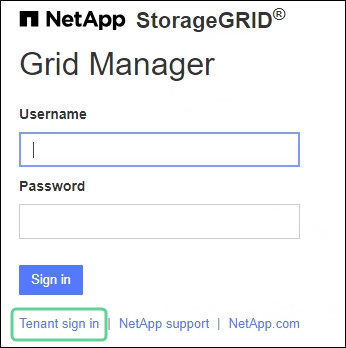
-
La pagina di accesso del tenant manager. Il campo account potrebbe essere già completato, come mostrato di seguito.
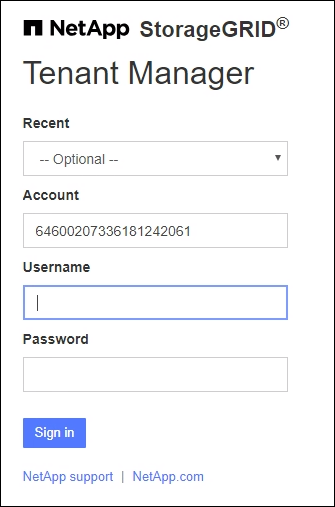
-
Se l'ID account a 20 cifre del tenant non viene visualizzato, selezionare il nome dell'account tenant, se visualizzato nell'elenco degli account recenti, oppure inserire l'ID account.
-
Immettere il nome utente e la password.
-
Selezionare Accedi.
Viene visualizzata la dashboard di Tenant Manager.
-
Se hai ricevuto una password iniziale da un altro utente, seleziona Username > Change password per proteggere il tuo account.
-
Utilizzo di SSOSe StorageGRID utilizza SSO, viene visualizzata una delle seguenti schermate:
-
Pagina SSO della tua organizzazione. Ad esempio:
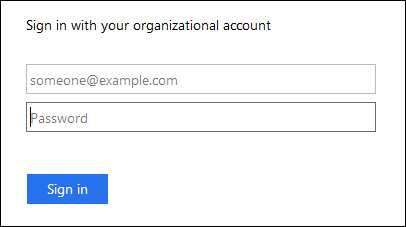
Immettere le credenziali SSO standard e selezionare Accedi.
-
La pagina di accesso SSO di Tenant Manager.
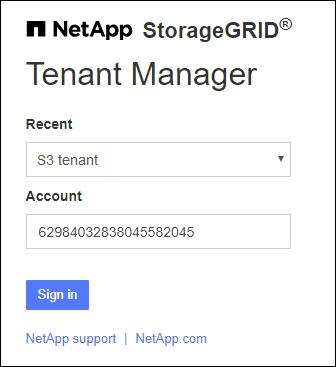
-
Se l'ID account a 20 cifre del tenant non viene visualizzato, selezionare il nome dell'account tenant, se visualizzato nell'elenco degli account recenti, oppure inserire l'ID account.
-
Selezionare Accedi.
-
Accedi con le tue credenziali SSO standard nella pagina di accesso SSO della tua organizzazione.
Viene visualizzata la dashboard di Tenant Manager.
-
-


